
U besplatnom arhivu 7-Zip možete staviti lozinku u mapu ili lozinku u datoteku kako biste zaštitili povjerljive podatke od stranaca koji mogu pristupiti vašem računalu. Pomoću alata za arhiviranje stvara se arhiva na kojoj je postavljena lozinka.
Gotovo na svim računalima postoje podaci koji nisu namijenjeni strancima. Situacije u kojima druga osoba može pristupiti računalu moguće su kod kuće i na poslu. Stoga je potrebno spriječiti da drugi dobiju pristup povjerljivim informacijama na računalu..
sadržaj:- Kako postaviti lozinku u mapu ili datoteku u 7-Zip
- Kako ukloniti lozinku iz mape ili datoteke u 7-Zip
- Zaključci članka
- Kako staviti lozinku u mapu u 7 Zip (video)
Postoji nekoliko načina za skrivanje važnih podataka na računalu: skrivanje mapa i datoteka pomoću operativnog sustava, korištenje posebnih programa koji skrivaju mape i datoteke pomoću arhivera (program koji komprimira podatke u arhivu) postavljanjem lozinke za stvorenu arhivu.
U ovom ću vam članku reći kako stvoriti arhivu s lozinkom u 7-Zip-u. Ranije sam već govorio o tome kako postaviti lozinku za arhivu u WinRAR-u (link pod ovim člankom). Za razliku od WinRAR-a, 7-Zip je besplatni arhiver na kojem možete postaviti lozinku za mapu ili datoteku na bilo kojem računalu.
Način stvaranja arhive lozinki najbrži je i najjednostavniji. Arhiver je potreban na bilo kojem računalu, a postavljanje lozinke za arhivu u 7-Zip-u vrlo je jednostavno. Drugi korisnik neće moći otvoriti arhivu bez poznavanja lozinke za arhivu. Važni podaci bit će zaštićeni..
Kako postaviti lozinku u mapu ili datoteku u 7-Zip
Postupak postavljanja lozinke za arhivu u 7-Zip-u jednak je za mapu ili datoteku. Arhiva se stvara iz mape ili datoteke u programu 7-Zip na kojem je postavljena lozinka.
Da biste sakrili podatke pomoću arhivera, kliknite na mapu ili datoteku. U kontekstnom izborniku koji se otvori odaberite "7-Zip", a zatim odaberite "Dodaj u arhivu ...".

Nakon toga otvorit će se prozor "Dodaj u arhivu" u kojem morate konfigurirati stvaranje arhive s podacima koje želite sakriti od stranaca.
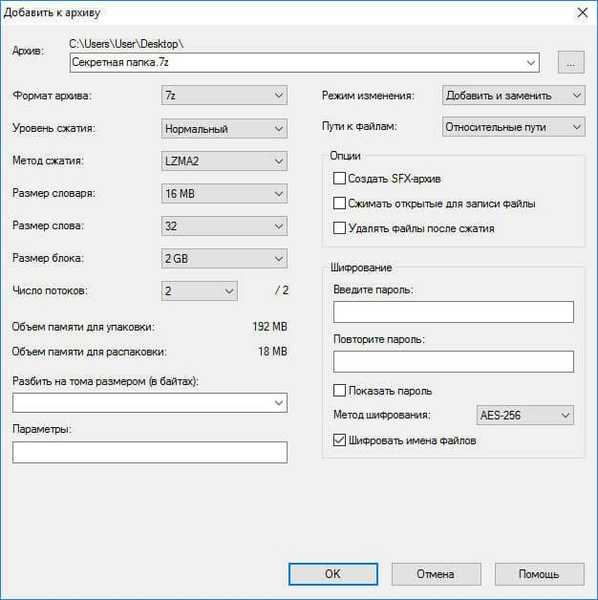
U ovom primjeru promijenio sam naziv za arhivu koja se stvara: "Nova mapa", jer se arhivirana mapa naziva "Tajna mapa", a ovaj naziv privlači nepotrebnu pažnju.
Možda će vas zanimati i:- Kako staviti lozinku u mapu pomoću WinRAR-a
- Unesite mapu sa pečatom - sakrijte mape
- Wise Folder Hider - program za skrivanje mapa i datoteka na vašem računalu
U odjeljku "Šifriranje" aktivirajte stavku "Šifriraj nazive datoteka", a zatim u polje "Unesite lozinku:" unesite lozinku za stvorenu arhivu. U polje "Ponovi lozinku:" ponovno unesite lozinku.
Imajte na umu da ako zaboravite lozinku za arhivu, ne možete je otvoriti na računalu. Izgubit ćete pristup šifriranim podacima. Stoga, smislite složenu lozinku, istovremeno i onu koju nikad nećete zaboraviti.Preporučujem uporabu upravitelja lozinki, na primjer KeePass, u kojem možete stvoriti i spremiti složenu lozinku iz arhive. Jao, događa se da memorija ponekad ne uspije.
Nakon dovršetka postavki kliknite na gumb "U redu".
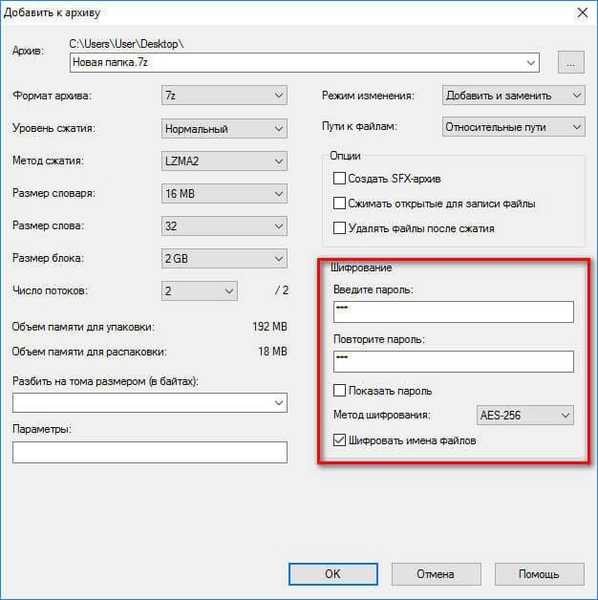
Nadalje, na tom mjestu vašeg računala u kojem se nalazi mapa ili datoteka, stvorit će se arhiva.

Nakon toga izbrišite mapu ili datoteku koja je bila šifrirana pomoću arhivera. Vaši skriveni podaci pohranjeni su u arhivi, pristup sadržaju arhive neće raditi bez poznavanja lozinke.
Kako ukloniti lozinku iz mape ili datoteke u 7-Zip
Za pristup mapi zaštićenoj lozinkom pomoću 7-Zip arhivatora ili datoteke kliknite odgovarajuću arhivu. U prozoru koji se otvori unesite lozinku za arhivu. Ako je lozinka složena, aktivirajte opciju "Prikaži lozinku" da biste provjerili je li lozinka ispravno unesena. Zatim pritisnite gumb "U redu".

U prozoru za arhiviranje 7-Zip vidjet ćete datoteku ili mapu na koju je postavljena lozinka. Da biste dobili pristup, izvadite skrivene podatke iz arhive. Da biste to učinili, kliknite gumb "Ekstrakt".
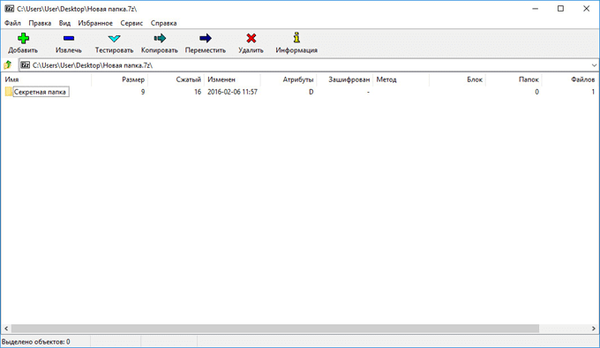
Sada možete ponovo koristiti datoteku ili mapu nakon što je izvadite iz arhive na kojoj je bila instalirana zaštita lozinkom.
Zaključci članka
Pomoću besplatnog 7-Zip arhivera možete postaviti lozinku za mapu, postaviti lozinku za datoteku. Postavit će se lozinka za arhivu stvorenu u 7-Zip kako bi se spriječilo neovlaštene osobe da pristupe osjetljivim podacima.
Kako staviti lozinku u mapu u 7 Zip (video)
https://www.youtube.com/watch?v=OCZWXlEQfMsSlične publikacije:- Kako sakriti datoteke na virtualnom tvrdom disku (VHD)
- Kako spremiti slike iz Worda
- 5 načina za dobivanje popisa datoteka u mapi
- Kako ukloniti oglase na Skypeu
- Kako kopirati tekst u Windows prozor ili u programski prozor











